系统声音设置在哪里开启?
- 电子知识
- 2025-03-30
- 31
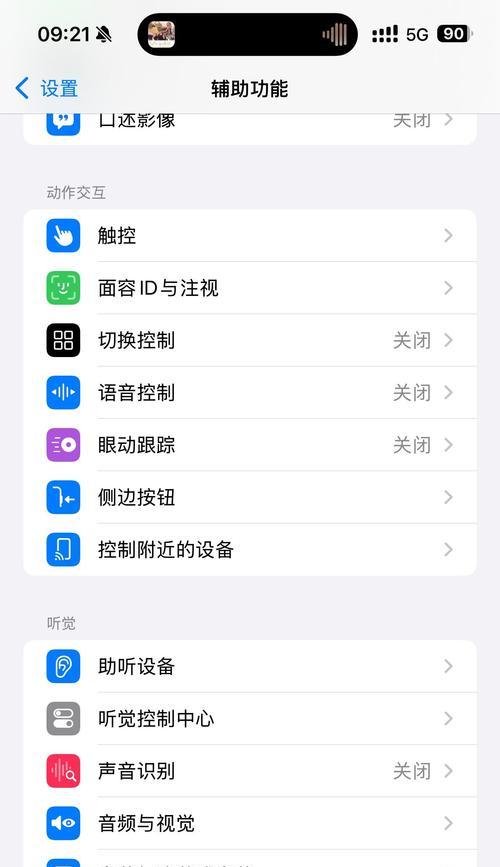
声音是电脑和手机与用户沟通的重要方式之一。无论是接收通知、提醒还是欣赏多媒体内容,良好的声音设置可以大大提升您的使用体验。如果您正在探索如何开启或调整系统声音设置,这篇...
声音是电脑和手机与用户沟通的重要方式之一。无论是接收通知、提醒还是欣赏多媒体内容,良好的声音设置可以大大提升您的使用体验。如果您正在探索如何开启或调整系统声音设置,这篇文章将引导您一步一步了解,无论是电脑还是手机,我们都会涵盖。读完本篇,您将不仅能找到声音设置的开启方法,还将掌握一些高级设置和常见问题的解决办法。
如何在Windows系统中开启声音
开机声音设置
1.点击电脑右下角的“音量图标”或小喇叭图标。
2.如果您看到的是静音状态(音量图标被一个斜杠贯穿),点击它取消静音。
3.调节音量滑块来控制音量大小。
系统声音设置(通知、提示音等)
1.右键点击Windows任务栏上的“开始”按钮,选择“设置”。
2.在“系统”设置中,选择“声音”选项。
3.在“系统声音”部分,您可以选择不同的声音方案,或者点击“应用”按钮自定义声音效果。
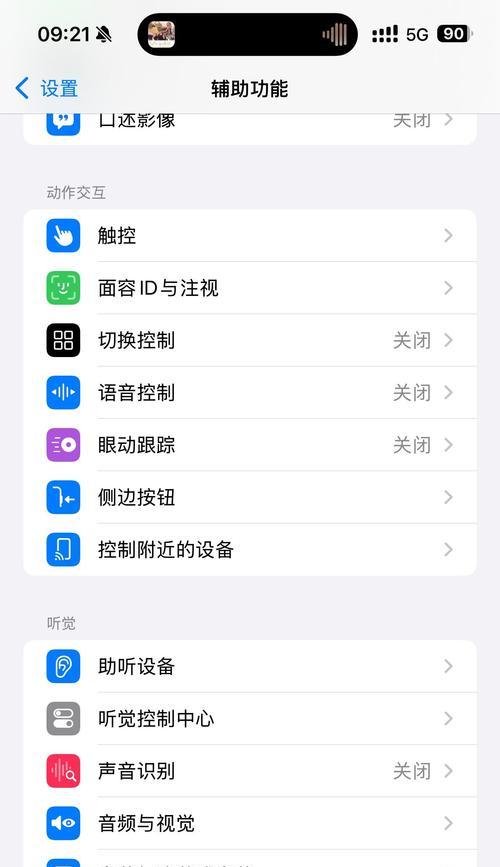
如何在macOS系统中开启声音
调节音量
1.点击右上角的苹果菜单,选择“系统偏好设置”。
2.点击“声音”进入声音设置界面。
3.在“输出”标签页,您可以调节系统音量。
定制声音效果
1.在声音偏好设置界面,切换到“声音效果”标签。
2.选择您想要更改的声音效果,然后尝试不同的预设,或自定义。
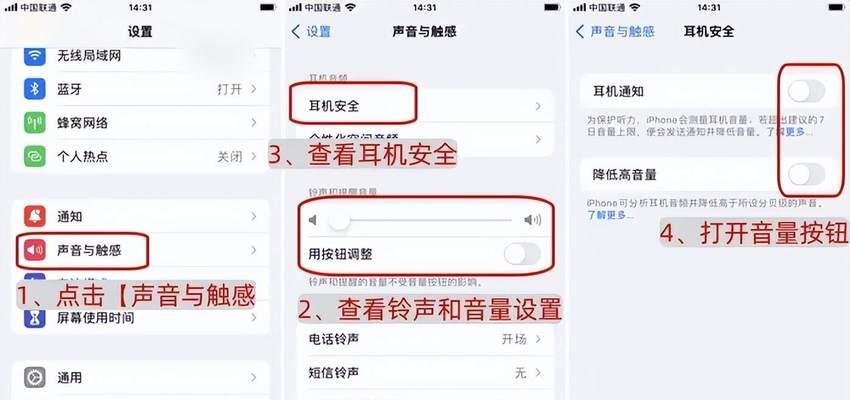
如何在Android手机上开启声音
调节音量和通知
1.打开手机的“设置”应用。
2.寻找并点击“声音与振动”或“声音”选项。
3.在“铃声与通知”部分,您可以调整通知音量或选择特定应用的通知铃声。
开启或关闭声音
1.在“声音与振动”设置中,您通常也可以找到“静音”开关,用来开启或关闭所有声音。
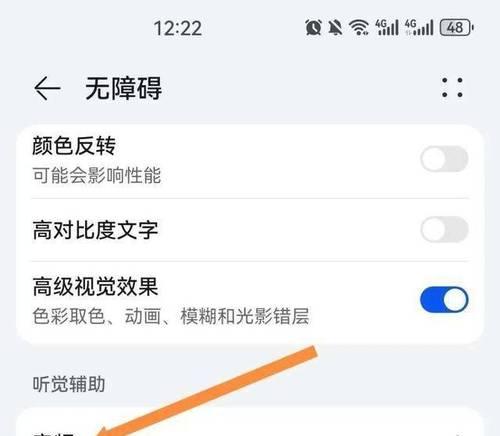
如何在iOS设备上开启声音
调节音量和通知
1.点击设备主屏幕的“设置”图标。
2.向下滑动找到“声音与触感”选项。
3.在这里,您可以更改“响铃和通知”音量,并选择应用的通知声音。
静音模式
1.在“声音与触感”设置中也有“静音开关”,启用它来开启静音模式。
实用技巧和问题解决
实用技巧
您可以在“控制中心”快速更改音量和开启静音模式。
在某些设备上,有快捷键或手势可以快速访问音量控制。
问题解决
如果您没有听到任何声音,首先检查是否不小心开启了静音模式。
确认外接设备如耳机或扬声器工作是否正常。
如果声音只在特定应用中没有,可能是该应用的音频输出设置不正确。
通过以上步骤,无论您使用的是Windows、macOS、Android还是iOS系统,您都可以轻松找到并开启系统声音设置。根据自己的需要个性化声音设置,不仅可以让您的设备更加符合个人使用习惯,也能确保在需要的时候不错过任何重要提示或通知。
希望这篇指南对您有所帮助。现在,您应该能够更加自信和熟练地管理您的设备声音设置。如果您还想进一步深入学习,可以探索不同设备的更多声音定制选项和高级功能,享受更加丰富个性化的使用体验。
本文链接:https://www.usbzl.com/article-45392-1.html
上一篇:双排手机拍照技巧有哪些?

